Det finns inget som paniken av att se din webbplats plötsligt offline. Det är det ögonblick varje webbplatsägare fruktar, där ett enkelt fel kan innebära att förlora års innehåll och hårt arbete.
Oavsett om det beror på en plugin-konflikt, ett hostingproblem eller ett säkerhetshot, slår dessa problem ofta till utan förvarning. För många är resultatet ett allvarligt bakslag som en pålitlig säkerhetskopia lätt kunde ha förhindrat.
Den goda nyheten är att skydda din webbplats är enklare än du kanske tror. Vi har skapat den här guiden för att visa dig våra pålitliga säkerhetskopieringsmetoder och verktyg, vilket ger dig en tydlig, enkel process för att hålla din webbplats säker från alla katastrofer.
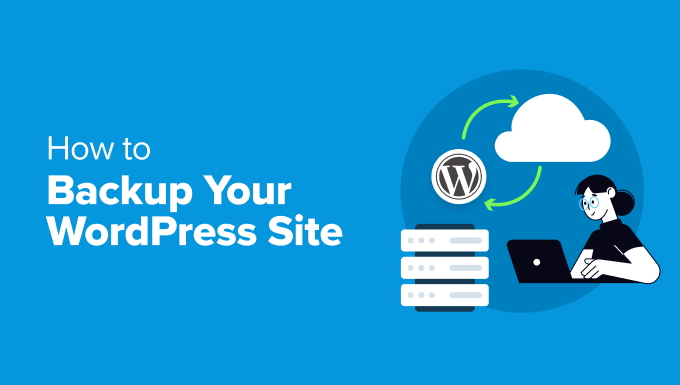
Först och främst: Välj rätt metod för säkerhetskopiering av WordPress 🔎
Om du har lagt ner tid på att bygga din WordPress-webbplats, behöver du ett sätt att hålla den säker.
Att skapa säkerhetskopior är som att göra kopior av din webbplats i händelse av en katastrof. Om något går sönder eller blir hackat kan du snabbt återställa allt till hur det var tidigare.
Låt oss titta på de olika sätten du kan säkerhetskopiera din webbplats:
- Använda ett WordPress-säkerhetskopieringsplugin – Dessa verktyg hanterar allt åt dig. De kan spara din webbplats enligt ett schema och skicka kopior direkt till din föredragna plats. Om du är ny på WordPress och har lite teknisk kunskap är detta ditt bästa val.
- Använda din hosts backup-system – De flesta WordPress-hosting-tjänster inkluderar inbyggda säkerhetskopior med sina planer. Detta fungerar bra om du har en budget eftersom det vanligtvis ingår i din hostingplan. Dock kan backupfunktionerna vara ganska grundläggande jämfört med ett plugin.
- Manuellt via cPanel/FTP – Även om detta kräver mer teknisk kunskap, kan det vara användbart när du behöver spara specifika filer. Eller när du inte vill använda ett plugin och din hosting-leverantör inte har ett backupsystem.
- Anlita en underhållstjänst för WordPress – Om du driver en företagswebbplats och inte har tid att hantera säkerhetskopieringar själv, kan en underhållstjänst hantera detta och andra uppgifter som uppdateringar och säkerhetsövervakning.
💡 För de flesta rekommenderar vi att använda ett säkerhetskopieringsplugin. Det erbjuder den bästa kombinationen av WordPress-säkerhet och automatisering. Dessutom gör det återställningen enkel om något går fel.
Dessutom är det oftast mycket billigare än att anlita en underhållstjänst samtidigt som det erbjuder fler funktioner än din värds grundläggande säkerhetskopieringssystem.
Vilka WordPress-filer ska jag säkerhetskopiera?
Du behöver säkerhetskopiera din databas (som innehåller alla dina inlägg, sidor, kommentarer och webbplatsinställningar), tillsammans med dina teman, plugins och uppladdade filer som bilder och videor. Din webbplats kärnfiler och inställningsfiler för WordPress är också viktiga att spara.
Alla filer behöver dock inte säkerhetskopieras med samma frekvens. Det beror på hur ofta du uppdaterar olika delar av din webbplats. För mer information, kolla in vår guide om vilka WordPress-filer du behöver säkerhetskopiera.
Med det sagt, låt oss se hur du kan säkerhetskopiera WordPress med de olika metoder vi har nämnt. Du kan klicka på länkarna nedan för att hoppa till ditt föredragna ämne:
- Hur man säkerhetskopierar WordPress med ett plugin (Bäst för nybörjare)
- Hur man automatiskt säkerhetskopierar WordPress
- Hur man säkerhetskopierar WordPress med din värdleverantör
- Hur man säkerhetskopierar WordPress utan ett plugin (cPanel-metod)
- Hur man säkerhetskopierar WordPress utan ett plugin (FTP-metod)
- Hur man säkerhetskopierar en WordPress-webbplats utan FTP/cPanel-åtkomst
- Hur man säkerhetskopierar WordPress till en molnlagringsleverantör
- Hur man säkerhetskopierar WordPress-databasen
- Hur du återställer din WordPress-webbplats
- Vanliga frågor om WordPress-backuper
- Ytterligare resurser för att hantera din webbplats
Hur man säkerhetskopierar WordPress med ett plugin (Bäst för nybörjare)
Vi har provat många backupverktyg genom åren, och Duplicator är det vi återkommer till. Det är så enkelt att använda att alla i vårt team, även de som inte är tekniskt kunniga, enkelt kan spara kopior av sina webbplatser.

Vad vi älskar med Duplicator är att det går utöver grundläggande säkerhetskopieringsfunktioner. Det erbjuder omedelbar katastrofåterställning och möjligheten att återställa din webbplats utan att pluginet är förinstallerat. Det är därför Duplicator är ett utmärkt val för både nybörjare och proffs.
Vill du se alla dess funktioner? Ta en titt på vår kompletta Duplicator-recension.
🖐 Snabb notering: Vi kommer att arbeta med premiumversionen av Duplicator eftersom den kommer packad med allt du behöver för en komplett backup-lösning. Även om det är en investering, tycker vi att den är värd varenda krona för den sinnesro den ger.
Om du precis har börjat kan du börja med den kostnadsfria versionen för att få en känsla för vad Duplicator kan göra.
Låt oss börja med att installera och aktivera säkerhetskopieringspluginet Duplicator Pro. Om du behöver hjälp med detta steg har vi en hjälpsam guide om hur man installerar WordPress-plugins.
När du har aktiverat pluginet, gå till Duplicator Pro » Inställningar och navigera till fliken 'Allmänt'. Ange din licensnyckel, som du hittar på din Duplicator Pro-kontosida.
Klicka helt enkelt på 'Aktivera' när du är klar, och du kommer att se ett bekräftelsemeddelande när det lyckas.
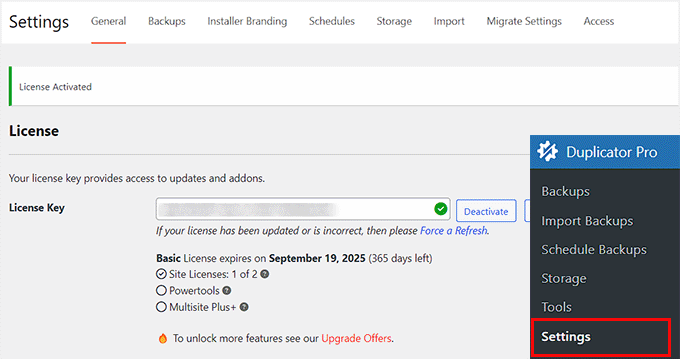
Därefter, gå till Duplicator Pro » Säkerhetskopior.
Leta efter och klicka på knappen ‘Lägg till ny’ högst upp. Det är din startpunkt för att skapa en ny säkerhetskopia av din WordPress-webbplats.
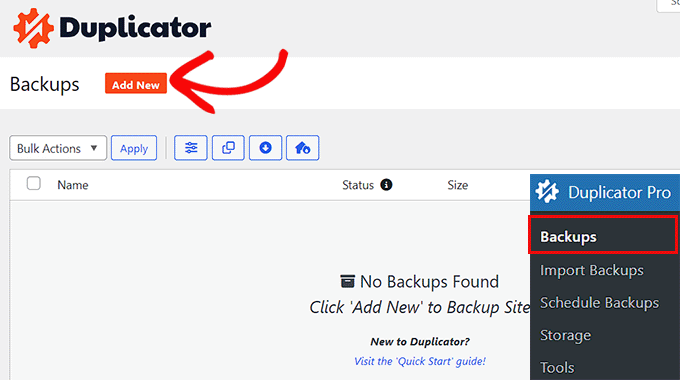
Nu ska vi namnge din säkerhetskopia. Duplicator har en smart, dynamisk taggfunktion som fungerar som ett smart märkningssystem.
Du kan använda taggar som %year% och %month% för att automatiskt datera dina säkerhetskopior. Så, till exempel, om du använder 'site-backup-%year%-%month%,' kommer Duplicator att skapa organiserade namn som 'site-backup-2024-12.'
Detta gör det lika enkelt att hitta dina säkerhetskopior senare som att leta igenom ett välorganiserat arkivskåp.
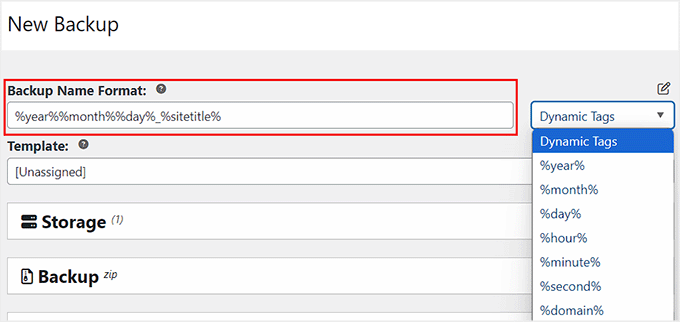
Låt oss gå vidare till avsnittet 'Lagring', där du väljer var du vill förvara dina säkerhetskopior säkert.
För den här handledningen kommer vi att hålla oss till standardlagringen lokalt, vilket innebär att din säkerhetskopia lagras direkt på din webbhotellsserver. Det är en bra praxis att alltid ladda ner en kopia till din egen dator eller en molntjänst för extra säkerhet.
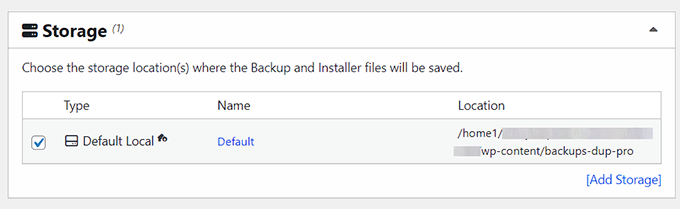
Gå sedan vidare och expandera fliken 'Säkerhetskopior'. Välj här alternativet 'Hela webbplatsen' som din förinställning. Detta säkerställer att du skapar ett komplett säkerhetskopieringspaket.
Du kan också välja mer specifika alternativ som Endast databas (bara ditt innehåll och inställningar), Endast media (dina bilder och filer), eller Anpassad om du vill välja exakt vad som ska säkerhetskopieras.
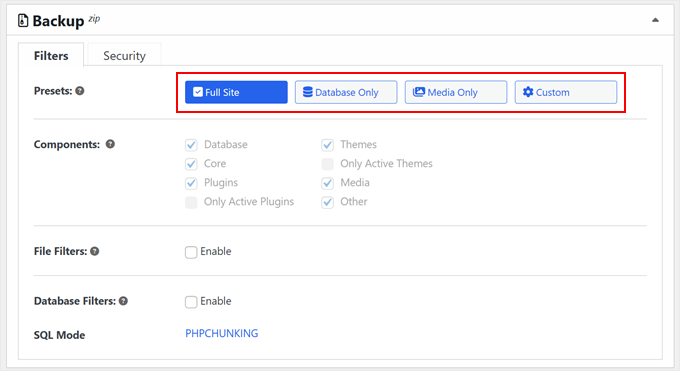
Med alternativet Anpassad kan du välja specifika komponenter för din säkerhetskopia, inklusive:
- Databas (dina inlägg, sidor och inställningar)
- Kärna (WordPress systemfiler)
- WordPress-plugins (alla eller bara aktiva)
- WordPress-teman (alla eller bara ditt nuvarande tema)
- Media (bilder, videor, dokument)
- Annat (alla icke-WordPress-filer i din katalog)
Här är ett exempel:
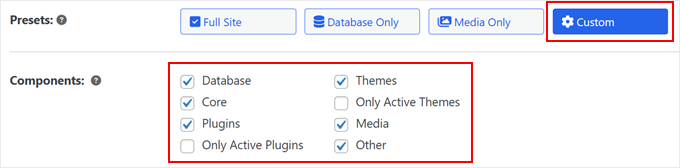
Behöver du vara mer selektiv? Kontrollera alternativet 'Filfilter'. Detta låter dig utesluta specifika filer från din säkerhetskopia – perfekt för att lämna bort temporära filer eller stora mediefiler som du inte behöver säkerhetskopiera.
Ange bara sökvägen till valfri fil du vill exkludera. Osäker på var du hittar filsökvägar? Kolla in vår guide till WordPress fil- och katalogstruktur för hjälp.
Du kan också exkludera hela filtyper på en gång genom att ange filändelser.
Till exempel, att exkludera 'mp4' eller 'mov' kommer att hoppa över alla videofiler, vilket hjälper till att skapa mindre, snabbare säkerhetskopior om du lagrar dessa filer någon annanstans. Se bara till att separera filändelserna med semikolon (;).
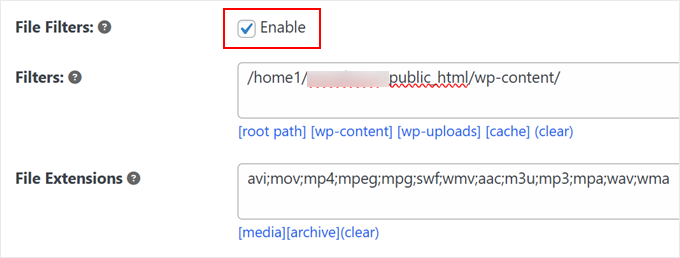
Om du vill lägga till ett extra skyddslager för din säkerhetskopia kan du växla till fliken 'Säkerhet'.
Här kan du ställa in ett lösenord för att skydda dina säkerhetskopior. Detta är särskilt viktigt om din webbplats innehåller känslig information som behöver extra skydd.
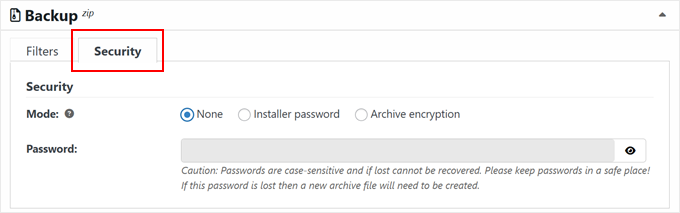
Går vidare till avsnittet 'Installationsprogram'. Dessa inställningar ansvarar för installationsfilen som du kommer att använda för att återställa din webbplats.
För tillfället kan du lämna dessa inställningar som de är och helt enkelt klicka på ‘Nästa.’
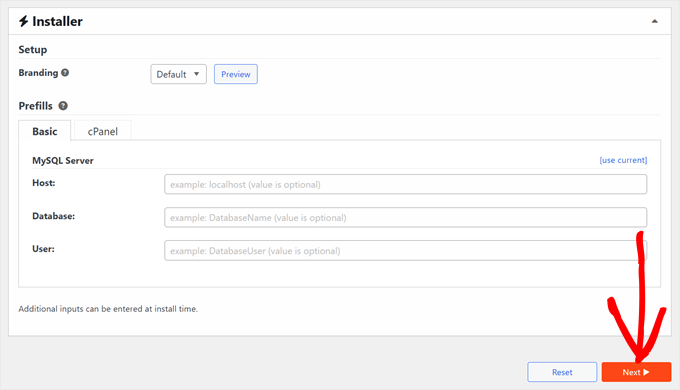
Nu kommer Duplicator att köra en snabb genomsökning av din webbplats för att säkerställa att allt är redo för säkerhetskopiering. Tänk på det som en förkontroll. Pluginet kommer att visa dig en 'Bra'-status om allt är i sin ordning eller varna dig om eventuella WordPress-fel som behöver åtgärdas innan du fortsätter.
När allt ser bra ut, klicka på knappen 'Skapa säkerhetskopia' längst ner för att starta processen.
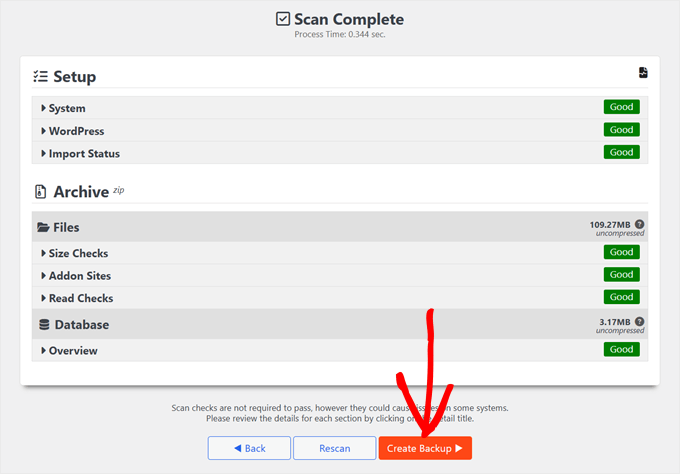
När Duplicator har skapat din backup, gå tillbaka till Duplicator Pro » Backups.
Klicka på alternativet 'Ladda ner' och välj 'Båda filerna'. Detta ger dig två viktiga filer: själva säkerhetskopian och installationsfilen du behöver om du någonsin måste återställa din webbplats.
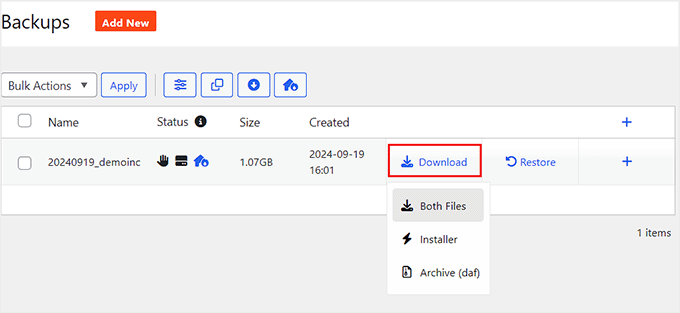
📌 Inte ett fan av Duplicator? Vi gillar också UpdraftPlus, ett annat populärt WordPress-säkerhetskopieringsplugin. Kolla in vår guide om hur man säkerhetskopierar och återställer WordPress med UpdraftPlus för att se hur det fungerar.
Bonustips: Skapa en länk för katastrofåterställning för snabb återställning av webbplatsen
Det som gör Duplicator till en exceptionell backup-lösning är dess katastrofåterställningsfunktion, som fungerar som ditt webbplatsens säkerhetsnät. Den här funktionen låter dig snabbt återställa din WordPress-webbplats även om den går sönder helt.
Vi pratar mer om att förbereda sig för oväntade webbplatsfel i vår guide om att skapa en katastrofåterställningsplan för WordPress.
För att ställa in detta säkerhetskopieringssystem, se först till att du har en komplett säkerhetskopia av webbplatsen lagrad på din server. Kontrollera detta genom att besöka Duplicator Pro » Backups.
Leta efter din senaste säkerhetskopiafil och klicka på katastrofåterställningsikonen bredvid den.
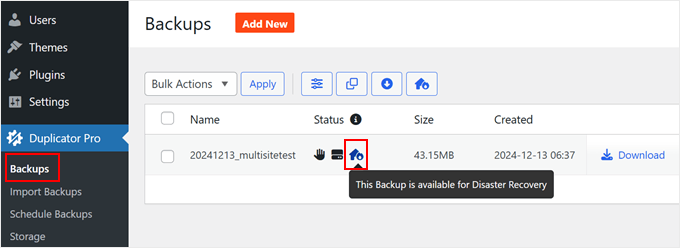
I popup-fönstret klickar du helt enkelt på 'Ange katastrofåterställning'.
Detta aktiverar funktionen för återställning av säkerhetskopia.
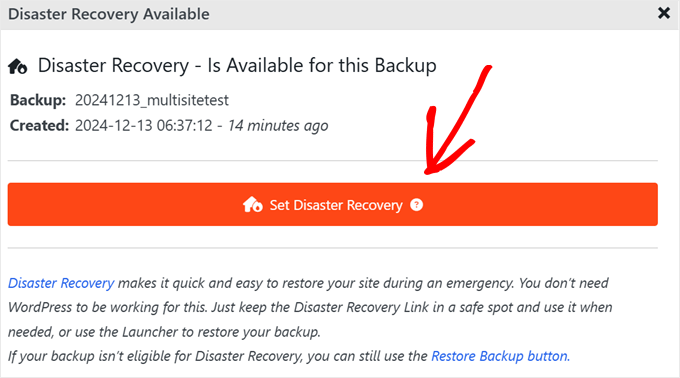
Duplicator ger dig sedan två alternativ för återställning av säkerhetskopior: en säker återställningslänk eller en startfil. Båda fungerar som dina verktyg för nödstoppsåterställning.
Om din WordPress-webbplats någonsin stöter på allvarliga problem, låter båda alternativen dig snabbt återställa din säkerhetskopia. Använd helt enkelt återställningslänken i din webbläsare eller kör startfilen för att påbörja återställningsprocessen.
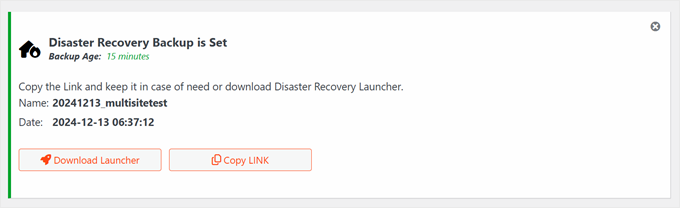
Hur man automatiskt säkerhetskopierar WordPress
Även om manuella säkerhetskopior fungerar, är det inte det mest effektiva sättet att skydda din WordPress-blogg. Låt oss istället titta på hur du ställer in automatiska säkerhetskopior som körs enligt schema för att ge dig sinnesro utan det ständiga manuella arbetet.
Med schemalagda säkerhetskopior hanterar ditt säkerhetskopieringsplugin allt automatiskt. Oavsett om du behöver dagliga, veckovisa eller månatliga säkerhetskopior av webbplatsen, kan Duplicator Pro hantera din säkerhetskopieringsstrategi sömlöst.
Med det sagt, om du föredrar en lösning utan plugin, kolla in vår guide om att ställa in automatiska säkerhetskopieringar av WordPress med CodeGuard. CodeGuard är en molnbaserad säkerhetskopieringstjänst som övervakar din webbplats 24/7 och automatiskt sparar ändringar i ditt innehåll.
För att ställa in automatisk schemaläggning av säkerhetskopiering i Duplicator, navigera till Duplicator Pro » Schemalägg säkerhetskopieringar och klicka på 'Lägg till ny'.
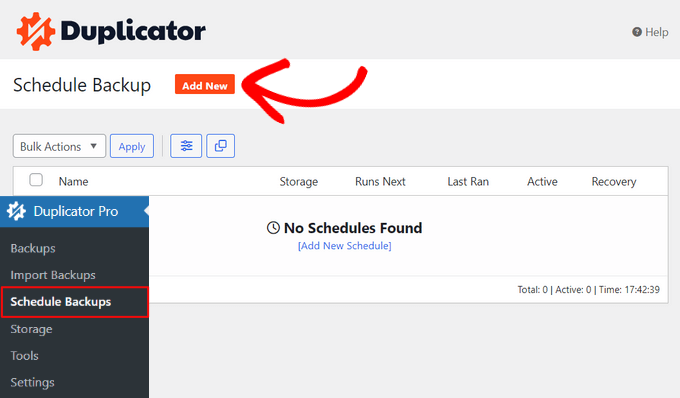
Ge först ditt schemalagda säkerhetskopiering ett namn. Duplicator väljer automatiskt mallen Standard, som skapar en komplett säkerhetskopia av din WordPress-webbplats, inklusive alla dina filer, databaser, media, teman och plugins.
Om du vill skapa en anpassad säkerhetskopiemall (till exempel för att bara säkerhetskopiera dina mediefiler), klicka bara på '+' -knappen bredvid mallnedrullningsmenyn. Detta öppnar mallskaparen i en ny flik.
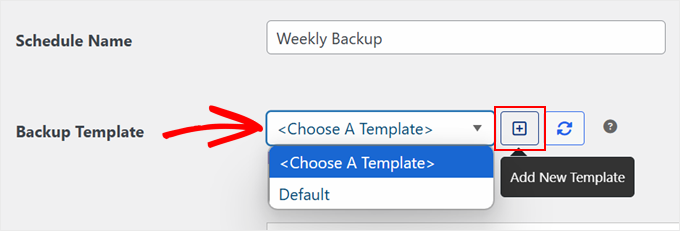
I den här nya fliken ger du din säkerhetskopiemall ett namn. Använd till exempel 'Mediebibliotekssäkerhetskopia' för dina uppladdade filer.
Sedan, precis som vi visade dig tidigare, kan du anpassa namngivningsformatet för säkerhetskopior med dynamiska taggar och välja din säkerhetskopieringstyp (hela webbplatsen, endast databas, media eller anpassad). Du kan också aktivera filter om du behöver utesluta specifika filer eller mappar.
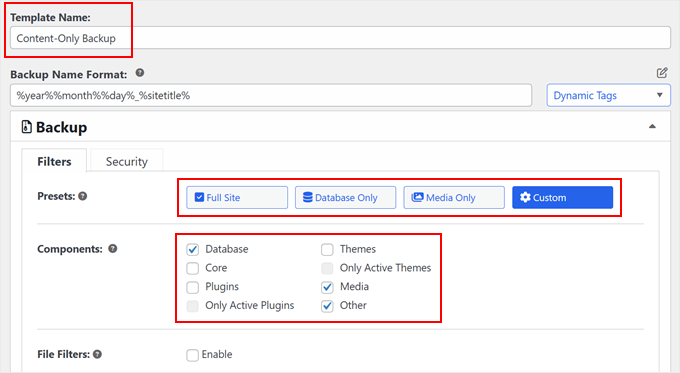
När du har gjort det, scrolla ner. Standardinställningarna för installationsprogrammet fungerar bra för de flesta användare, så du kan lämna dem som de är.
Klicka på 'Spara mall' för att spara dina ändringar.
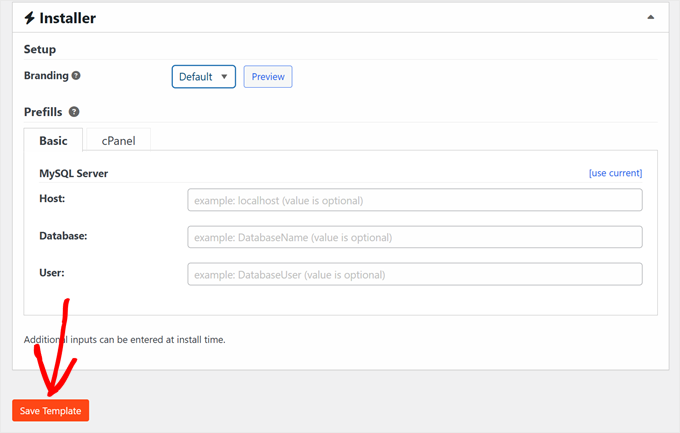
Efter att ha sparat din nya mall i den fliken, stäng den helt enkelt och återgå hit. Klicka på knappen 'Uppdatera mallista', så ser du din nya anpassade mall dyka upp i rullgardinsmenyn, redo att väljas.
Klicka på knappen ‘Uppdatera mallista’ för att se din nya mall i rullgardinsmenyn. Du kan nu välja den för din schemalagda säkerhetskopia.
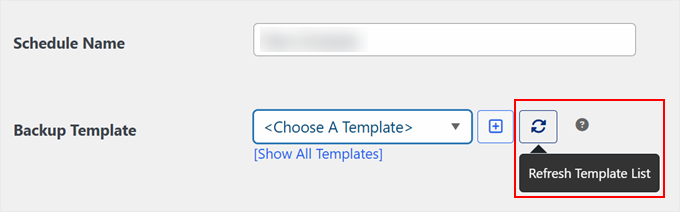
Välj sedan var du vill lagra dina säkerhetskopior.
Du kan använda alternativet 'Standard lokal' för att lagra säkerhetskopior på din webbhotell eller ansluta till molnlagring för ytterligare säkerhet.
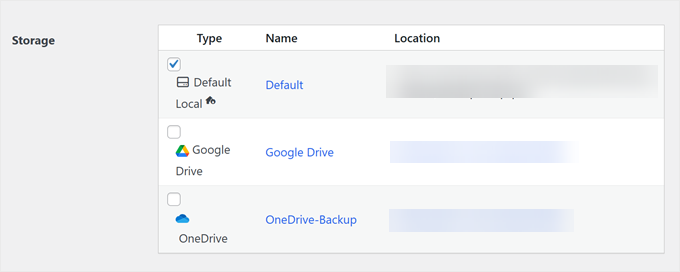
Nu kommer ett viktigt beslut: att ställa in din säkerhetskopieringsfrekvens. Duplicator låter dig schemalägga automatiska säkerhetskopieringar som körs varje timme, dagligen, veckovis eller månadsvis. Välj en frekvens som matchar hur ofta din webbplats innehåll ändras.
Du behöver också ange en starttid för dina säkerhetskopior. Här är ett användbart tips: schemalagda säkerhetskopior behöver webbplatstrafik för att starta. Om du till exempel ställer in en daglig säkerhetskopia för kl. 06:00, men din webbplats inte får några besökare förrän kl. 10:00, kommer säkerhetskopian att starta kl. 10:00 istället.
På grund av detta föreslår vi att du ställer in din säkerhetskopieringstid under din webbplats eller webbutiks mest trafikerade timmar.
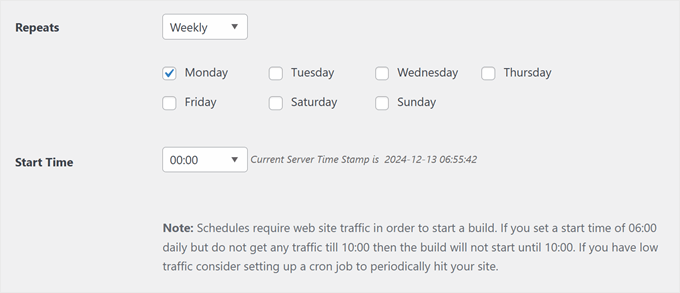
För att slutföra installationen av ditt automatiserade backupsystem, se till att kryssa i rutan 'Aktivera detta schema' längst ner på sidan.
Klicka sedan på 'Spara schema' för att aktivera din automatiska säkerhetsplan.
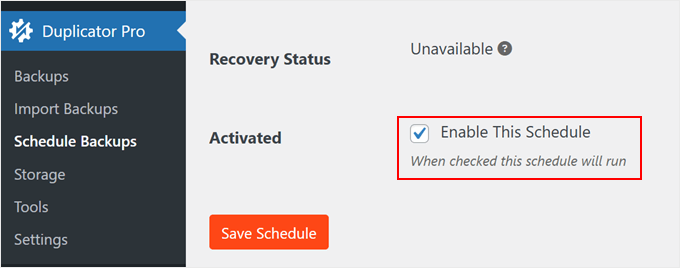
Hur man säkerhetskopierar WordPress med din värdleverantör
Medan säkerhetskopieringsplugins är utmärkta verktyg, inkluderar många WordPress-värdar inbyggda säkerhetskopieringslösningar. Den största fördelen? Dessa säkerhetskopior kommer utan extra kostnad och är redan inställda åt dig – ingen konfiguration behövs.
Till exempel erbjuder SiteGround, som hostar WPBeginner-webbplatsen, manuella och automatiserade dagliga säkerhetskopior med alla sina hostingplaner. Du kan läsa vår artikel om varför vi bytte till SiteGround för att lära dig mer om vår erfarenhet.
Låt oss titta på hur du använder dessa backupfunktioner för hosting. Logga först in på ditt SiteGround-konto. I avsnittet 'Mina webbplatser och tjänster', klicka på 'Hantera' under Webbplatser.

Leta reda på webbplatsen du vill säkerhetskopiera från din lista över WordPress-webbplatser.
Klicka sedan på ‘Webbplatsverktyg’ för att komma åt dess säkerhetskopieringsalternativ.
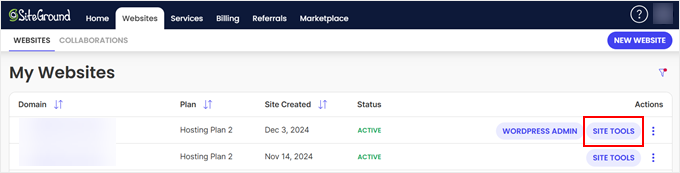
Navigera sedan till 'Säkerhet' i sidofältet till vänster och välj 'Säkerhetskopior'.
Här kan du skapa manuella säkerhetskopior eller hantera dina automatiska säkerhetskopior. SiteGround har begränsningar för antalet manuella säkerhetskopior du kan skapa. Men oroa dig inte, eftersom dess automatiserade säkerhetskopieringssystem regelbundet skapar säkerhetskopior av webbplatsfiler åt dig.
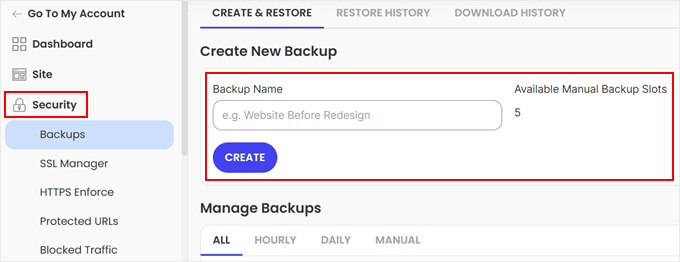
Om du skrollar ner till avsnittet ‘Hantera säkerhetskopior’ hittar du alla dina säkerhetskopieringsfiler organiserade under flikarna Timvis, Daglig och Manuell.
Klicka på menyn med tre punkter bredvid en säkerhetskopia för att se dina återställningsalternativ. Du kan utföra en fullständig återställning av säkerhetskopian, selektivt återställa filer eller databaser, eller ladda ner säkerhetskopieringsfilen för säker förvaring.
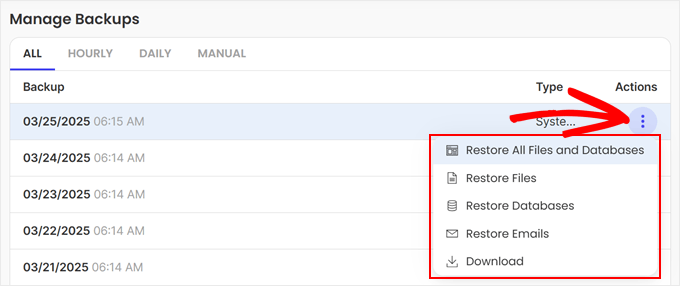
Låt oss titta på Bluehost, en annan populär WordPress-värdleverantör. Istället för att erbjuda sitt eget säkerhetskopieringssystem samarbetar Bluehost med branschledande säkerhetskopieringstjänster: CodeGuard och Jetpack, vilket ger dig professionella säkerhetskopieringsverktyg för din WordPress-webbplats.
För att komma åt dessa backup-alternativ, börja med att logga in på din Bluehost-instrumentpanel. Gå till fliken ‘Websites’ och klicka sedan på ‘Settings’ för den webbplats du vill hantera.

Navigera till fliken 'Säkerhetskopior', där du hittar två kraftfulla säkerhetskopieringslösningar: CodeGuard och Jetpack.
Båda tjänsterna erbjuder automatiserade säkerhetskopieringsfunktioner och molnlagring för säkerhetskopior för att hålla dina WordPress-filer säkra.
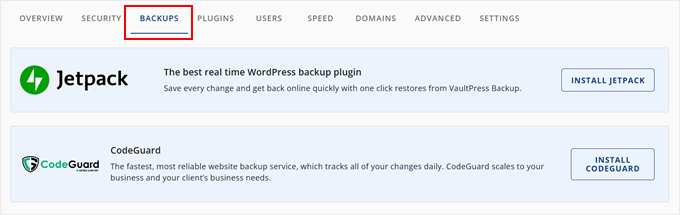
För detaljerade instruktioner om hur du använder dessa säkerhetskopieringstjänster har vi skapat omfattande guider:
- Hur man ställer in automatiska WordPress-säkerhetskopior med CodeGuard
- Hur man skapar WordPress-säkerhetskopia med JetPack (tidigare VaultPress)
Hur man säkerhetskopierar WordPress utan ett plugin (cPanel-metod)
Om du föredrar att inte använda säkerhetskopieringsplugins kan du manuellt skapa en säkerhetskopia av din WordPress-webbplats direkt via cPanel.
Tänk dock på att manuella säkerhetskopior kräver mer ansträngning och uppmärksamhet än automatiserade säkerhetskopieringslösningar. Du måste komma ihåg att skapa regelbundna säkerhetskopior själv, eftersom denna metod inte erbjuder automatisk schemaläggning.
Åtkomst till din webbhotells cPanel först. I Bluehost kan du göra detta genom att logga in på din Bluehost-instrumentpanel. Navigera till fliken 'Webbplatser' och klicka på 'Inställningar' för den webbplats du vill säkerhetskopiera.

Byt nu till Avancerade inställningar.
Hitta sedan sektionen ‘cPanel’ och klicka på ‘Hantera.’

Gå sedan till avsnittet 'Filer' och välj 'Säkerhetskopieringsguide'.
Det här verktyget hjälper dig att skapa olika typer av webbplats-säkerhetskopior.
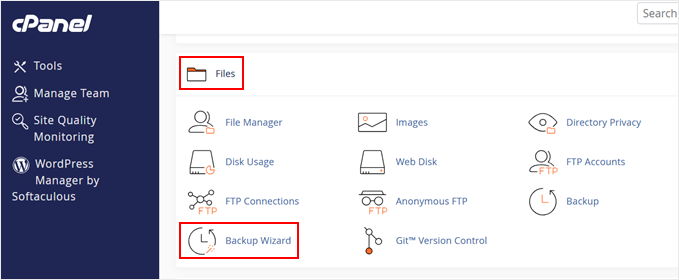
Du kommer att se två alternativ: 'Säkerhetskopiera' eller 'Återställ'.
Eftersom vi skapar en säkerhetskopia, klicka på ‘Säkerhetskopiera’.
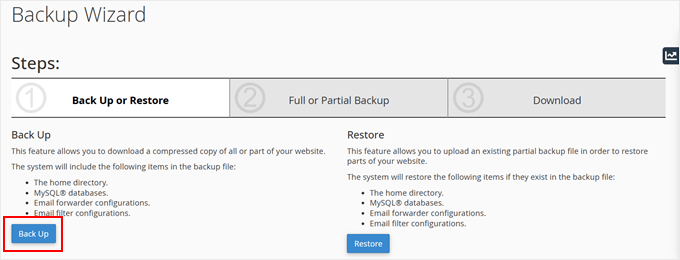
Nu kan du välja mellan en fullständig säkerhetskopia eller en partiell säkerhetskopia av dina WordPress-filer. Här är vad varje alternativ inkluderar:
- Full backup – Skapar en komplett kopia av hela din webbplats, men du kan bara använda den för att flytta din webbplats till en annan server eller ladda ner en säkerhetskopia. Observera att du inte kan återställa fullständiga säkerhetskopior via cPanel.
- Partiell säkerhetskopia – Låter dig välja specifika delar att säkerhetskopiera: hemkatalog (inkluderar dina WordPress-filer och e-postmeddelanden), databassäkerhetskopia (ditt innehåll och inställningar), eller e-postfilter och vidarebefordringar.
För den här handledningen skapar vi en fullständig backup.
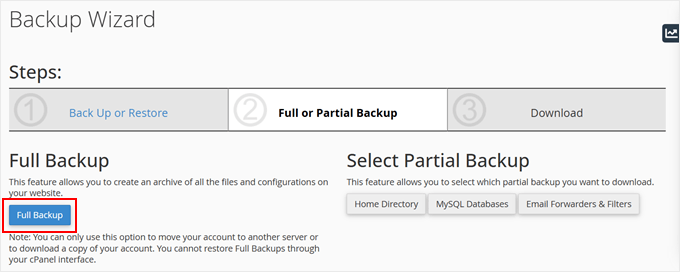
Välj sedan var du vill spara din säkerhetskopia.
För de flesta användare är valet av 'Hemkatalog' det enklaste alternativet, eftersom det sparar säkerhetskopian direkt på din server. De andra alternativen är för avancerade användare som behöver skicka säkerhetskopian till en annan server med FTP.
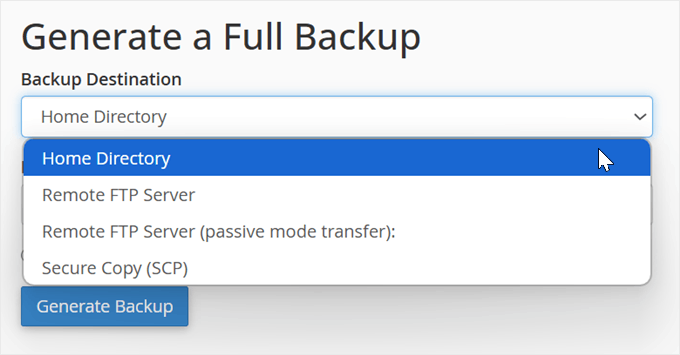
Slutligen kan du ange din professionella e-postadress för att få meddelanden när din säkerhetskopia är klar, eller hoppa över aviseringen.
Klicka på ‘Generera säkerhetskopia’ för att starta säkerhetskopieringsprocessen.
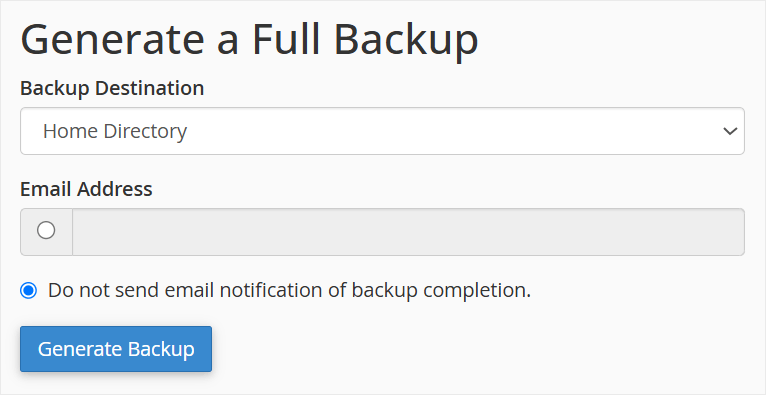
Det var allt! Din WordPress-webbplatsbackup kommer nu att skapas och lagras på din valda plats.
Hur man säkerhetskopierar WordPress utan ett plugin (FTP-metod)
Ett annat pålitligt sätt att skapa en manuell säkerhetskopia av dina WordPress-filer är att använda en FTP-klient.
FTP (File Transfer Protocol) låter dig komma åt och ladda ner dina webbplatsfiler direkt. Den här metoden är särskilt användbar när du inte kan komma åt ditt WordPress-adminområde. Eller när du snabbt behöver säkerhetskopiera specifika filer snarare än hela din webbplats.
Det finns flera utmärkta FTP-klienter tillgängliga för både Mac- och Windows-datorer. För den här handledningen kommer vi att demonstrera säkerhetskopieringsprocessen med FileZilla, en populär gratis FTP-klient.
Först måste du ansluta till din webbplats med FTP-programvara. Om du är ny på FTP, kolla in vår guide om vad FTP är och hur man använder det för detaljerade anslutningsinstruktioner.
När du är ansluten ser du din webbplats filer i den högra panelen.
Leta efter din webbplats rotkatalog, som innehåller viktiga mappar som wp-content (för dina teman, plugins och uppladdningar) och viktiga konfigurationsfiler som wp-config.php (som kopplar WordPress till din databas).
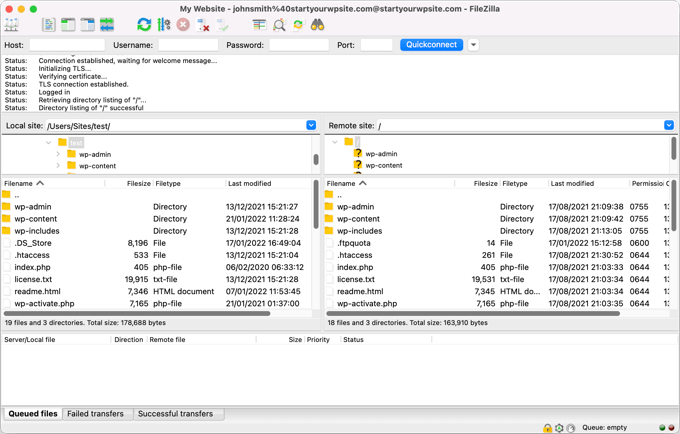
För att skapa din säkerhetskopia, högerklicka helt enkelt på valfri mapp eller fil du vill spara.
Välj sedan alternativet 'Ladda ner'.
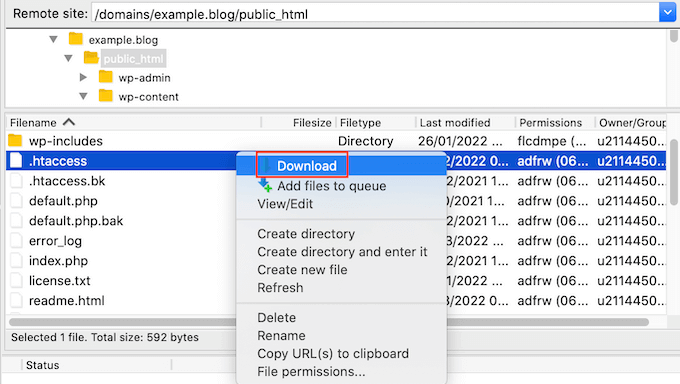
Dessa nedladdade filer fungerar som din säkerhetskopia och kan lagras säkert på din dator. Om du någonsin behöver återställa din webbplats kan du enkelt ladda upp dessa filer tillbaka till din server med FTP.
Hur man säkerhetskopierar en WordPress-webbplats utan FTP/cPanel-åtkomst
Ibland kanske du inte har tillgång till FTP eller cPanel, men det betyder inte att du inte kan skapa en säkerhetskopia av din WordPress-webbplats. 👍
Här är flera alternativa säkerhetskopieringsmetoder du kan använda:
- Använd ett säkerhetskopieringsplugin – Detta är vår mest rekommenderade metod eftersom den fungerar helt från din WordPress-instrumentpanel. Ett utmärkt säkerhetskopieringsplugin som Duplicator erbjuder automatiserade säkerhetskopior och enkla återställningsalternativ, vilket säkerställer att du alltid är skyddad utan att någonsin behöva FTP eller cPanel.
- Använd din värddashboards säkerhetskopieringsverktyg – Många WordPress-värdleverantörer erbjuder sina egna säkerhetskopieringsverktyg direkt i sin instrumentpanel, som vi diskuterade i avsnittet om värdsäkerhetskopiering ovan.
- Använd en tredjeparts säkerhetskopieringstjänst – Tjänster som CodeGuard eller Jetpack Backups erbjuder oberoende säkerhetskopieringslösningar som fungerar separat från din WordPress-instrumentpanel och inte kräver FTP-åtkomst.
- Använd det inbyggda WordPress-exportverktyget – Även om det är begränsat, kan WordPress inbyggda exportfunktion spara dina inlägg, sidor och annat innehåll. Det är dock viktigt att veta att detta inte säkerhetskopierar dina teman, plugins eller mediefiler. Du kan lära dig mer i vår guide om hur man exporterar en WordPress-webbplats.
- Använd din värds filhanterare: De flesta värdleverantörer erbjuder en filhanterare direkt i sitt huvudkontrollpanel (separat från cPanel). Detta verktyg låter dig hantera dina webbplatsfiler via ett webbgränssnitt, vilket gör att du kan komprimera dina WordPress-mappar till en .zip-fil och ladda ner den som en säkerhetskopia.
För att använda Bluehosts filhanterare, till exempel, logga först in på din Bluehost-instrumentpanel. Navigera till fliken 'Webbplatser' och klicka på 'Inställningar' för den webbplats du vill säkerhetskopiera.

På fliken 'Översikt', scrolla ner för att hitta sektionen Snabblänkar.
Leta helt enkelt efter och klicka på knappen 'Filhanterare'.

När filhanteraren öppnas i en ny flik, leta efter mappen public_html i vänstermenyn.
Klicka på '+' -symbolen bredvid den för att se dina webbplatsfiler.
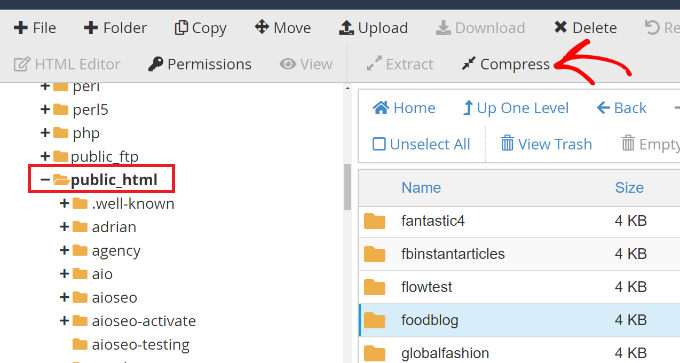
Välj din webbplats mapp och klicka på alternativet ‘Komprimera’ högst upp.
I popup-fönstret, välj ‘Zip Archive’ och klicka på ‘Compress Files’ för att skapa din säkerhetskopieringsfil.
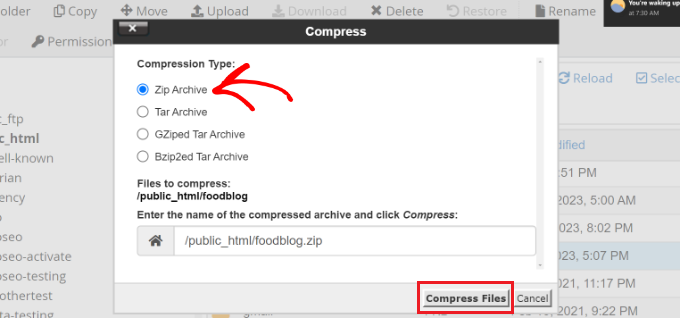
När komprimeringen är klar ser du ett bekräftelsemeddelande.
Klicka på 'Stäng' för att fortsätta.
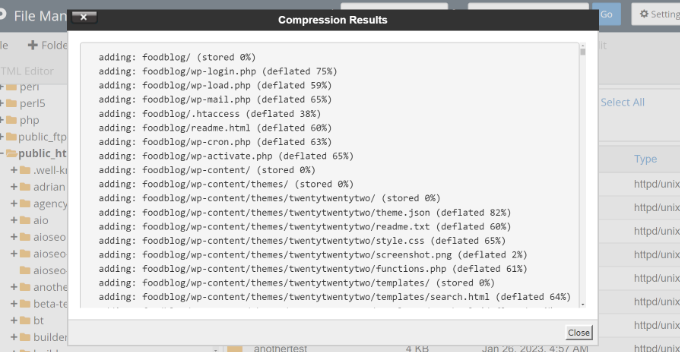
Hitta nu din nyskapade zip-fil i mappen public_html.
Klicka sedan på 'Ladda ner' högst upp för att spara den på din dator.
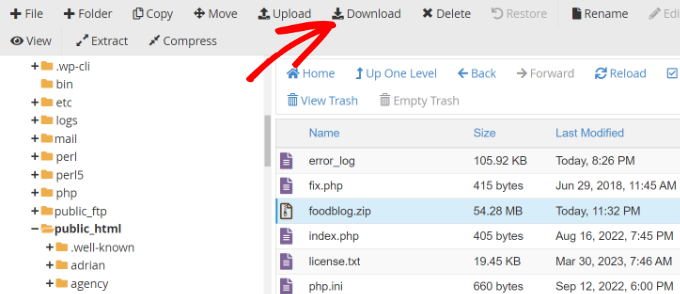
Du kan nu lagra denna säkerhetskopieringsfil på en säker plats. Om din webbplats någonsin upplever problem kan du använda denna säkerhetskopia för att återställa ditt innehåll och få din webbplats online igen snabbt.
Hur man säkerhetskopierar WordPress till en molnlagringsleverantör
Att lagra dina WordPress-säkerhetskopior i molnlagring ger ett extra säkerhetslager till din säkerhetskopieringsstrategi.
Om din serverupplevelse upplever problem, kommer du fortfarande att kunna komma åt dina säkerhetskopior var som helst. Dessutom erbjuder molnlagringsleverantörer ofta bättre filskydd och redundans än lokal lagring.
Det mest effektiva sättet att skapa molnsäkerhetskopior är att använda ett säkerhetskopieringsplugin som Duplicator eller UpdraftPlus. Dessa plugins kan automatiskt ansluta till olika molnlagringstjänster och schemalägga regelbundna säkerhetskopior, vilket eliminerar behovet av manuella uppladdningar.
Dessutom hanterar de även filkomprimering och kan återställa din webbplats direkt från molnlagring om det behövs.
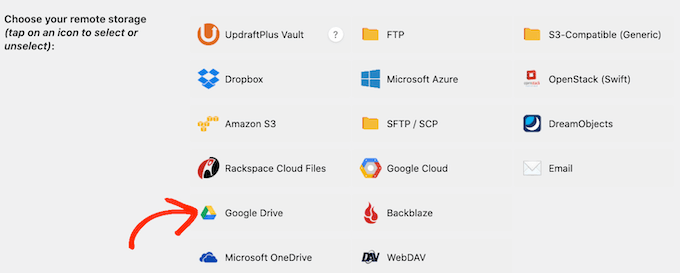
Alternativt kan du använda någon av de manuella säkerhetskopieringsmetoderna vi diskuterade ovan och ladda upp dessa säkerhetskopior till din molnlagringstjänst.
Vi har skapat detaljerade guider för olika molnlagringsalternativ. Du kan välja det som bäst passar dina behov:
- Hur man säkerhetskopierar en WordPress-webbplats till Dropbox (steg för steg)
- Hur du säkerhetskopierar din WordPress-webbplats till Google Drive (gratis och enkelt)
- Hur du ansluter Google Drive till ditt WordPress mediebibliotek
- Hur man säkerhetskopierar WordPress till OneDrive (gratis + betalda alternativ)
- Hur man säkerhetskopierar WordPress till Amazon S3 (gratis + betalda metoder)
Hur man säkerhetskopierar WordPress-databasen
Även om fullständiga säkerhetskopior av webbplatsen är viktiga, finns det tillfällen då du bara behöver säkerhetskopiera din WordPress-databas. Din databas innehåller alla dina inlägg, sidor, kommentarer och inställningar, vilket gör den till hjärtat i din webbplats innehåll.
Till exempel kanske du vill ha en säkerhetskopia som endast innehåller databasen när:
- Du är på väg att uppdatera din WordPress-kärna.
- Att göra betydande ändringar i webbplatsens innehåll.
- Flytta din webbplats till en ny domän samtidigt som du behåller samma design.
- Testa nya plugins som kan påverka ditt innehåll.
- Skapa en staging-miljö med verkligt innehåll.
Den goda nyheten är att det finns flera sätt att skapa databassäkerhetskopior.
Om du använder ett säkerhetskopieringsplugin som Duplicator kan du enkelt skapa en säkerhetskopia endast av databasen genom att välja alternativet 'Endast databas'.
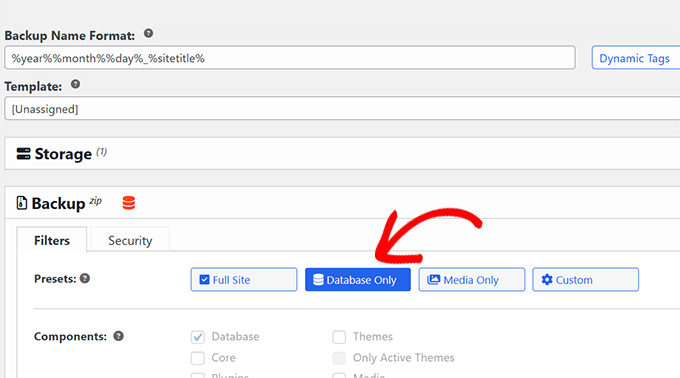
För dem som föredrar en manuell metod kan du använda phpMyAdmin, ett kraftfullt verktyg för databashantering som medföljer de flesta hostingleverantörer.
Om din värd använder cPanel, kan du komma åt din cPanel-instrumentpanel och leta efter ikonen ‘phpMyAdmin’ i avsnittet ‘Databaser’.

Om din hosting-leverantör har en anpassad instrumentpanel, kommer stegen att vara annorlunda.
För Bluehost-användare kan du klicka på fliken ‘Websites’ och sedan välja ‘Settings’ för din målsida.

Nu, på fliken Översikt, skrolla bara ner lite på sidan.
Därefter, leta helt enkelt efter 'phpMyAdmin' i avsnittet Snabblänkar.
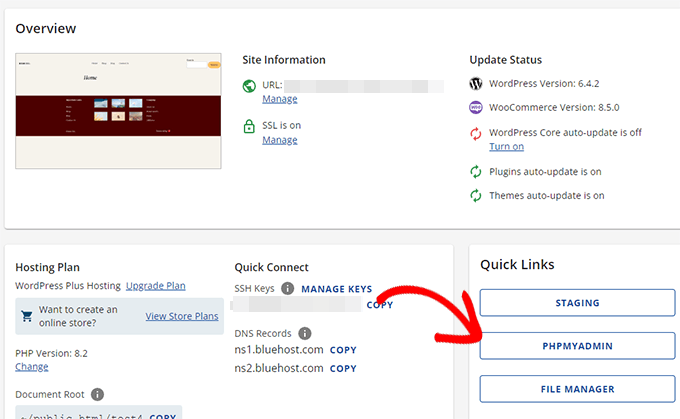
När du väl är i phpMyAdmin kan du hantera och säkerhetskopiera din databas.
För en komplett genomgång av processen, kolla in vår guide om hur man gör en manuell säkerhetskopia av WordPress-databasen.
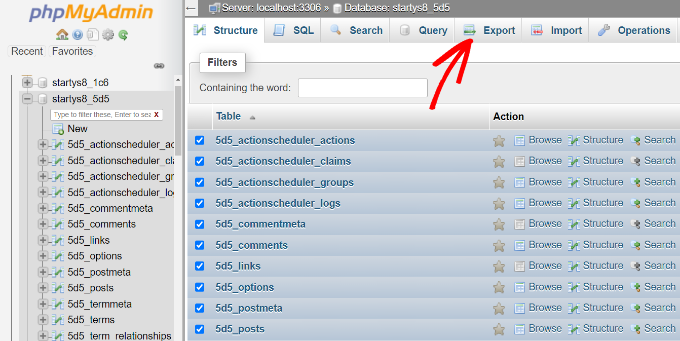
Hur du återställer din WordPress-webbplats
Nu när du har skapat din säkerhetskopia, låt oss prata om återställning. Innan du påbörjar återställningsprocessen kanske du vill förhandsgranska din säkerhetskopia som en live-webbplats för att säkerställa att det är rätt version du vill återställa.
Det finns flera sätt att återställa din WordPress-webbplats, beroende på vilken typ av säkerhetskopia du har. Om du bara har en databassäkerhetskopia, oroa dig inte. Du kan fortfarande återställa din webbplats med bara databasen.
Om du använder Duplicator Pro är processen mycket enkel. Gå bara till Duplicator Pro » Importera säkerhetskopior och dra din säkerhetskopiafil till uppladdningsområdet.
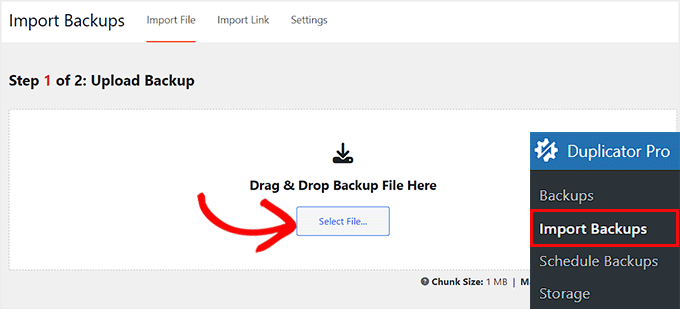
Ännu bättre, Duplicator erbjuder ett strömlinjeformat alternativ där du inte behöver installera WordPress först.
Med hjälp av Duplicator installationsfil kan du ställa in WordPress och återställa din säkerhetskopia i en smidig process, vilket sparar dig värdefull tid och ansträngning. Du kan läsa vår guide om hur man klonar en WordPress-webbplats för mer information.
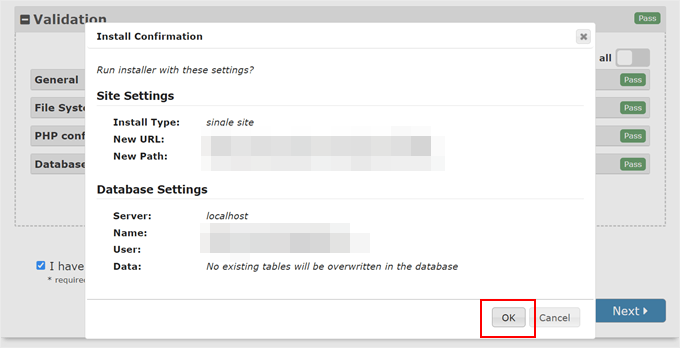
Å andra sidan kan du också följa standardåterställningsmetoden som kräver att du först rensar din befintliga WordPress-installation. Du kan kolla in vår guide om hur man avinstallerar och installerar om WordPress för mer information.
Alternativt erbjuder vissa hosting-leverantörer som Bluehost möjligheten att radera din webbplats, inklusive WordPress-programvaran. För att göra detta, gå till fliken 'Webbplatser' på din instrumentpanel och välj 'Inställningar' för den webbplats du vill återställa.

Byt sedan till fliken ‘Settings’.
Se till att skrolla hela vägen ner.
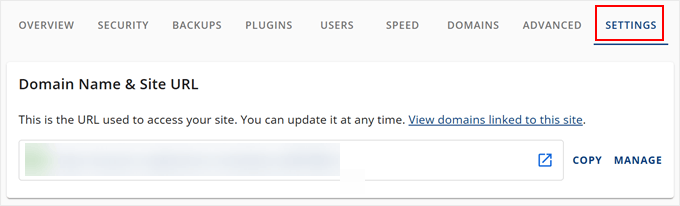
Välj nu alternativet ‘Ta bort WordPress.’
Detta kommer att ta bort din WordPress-webbplats, inklusive programvaran och webbplatsfilerna.
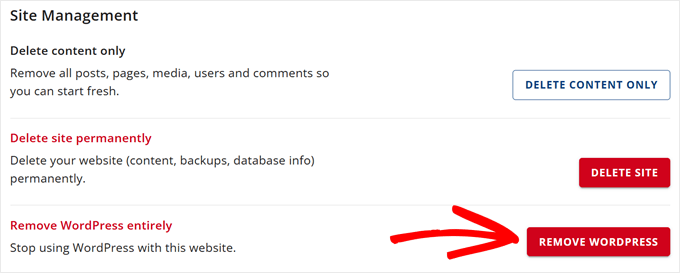
En popup visas nu.
Klicka här på bekräftelserutan och klicka på 'Ta bort WordPress'.
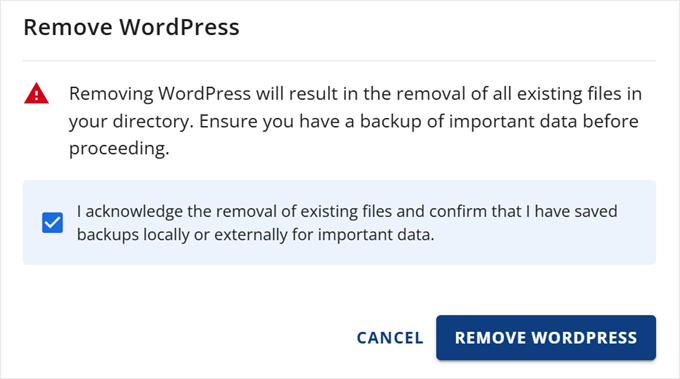
Vänta några minuter på att din WordPress-webbplats ska tas bort. Sedan kan du installera en ny kopia av WordPress innan du återställer din säkerhetskopia.
För fullständiga instruktioner om alla återställningsmetoder, kolla in vår detaljerade guide om hur man återställer WordPress från en säkerhetskopia.
Vanliga frågor om WordPress-backuper
Vi får många frågor om det bästa sättet att hantera WordPress-säkerhetskopior. Nedan följer svar på några av de vanligaste frågorna vi får från våra läsare.
1. Hur ofta ska jag säkerhetskopiera min WordPress-webbplats?
Den ideala backupfrekvensen beror på hur ofta du uppdaterar din webbplats. För livliga webbplatser som e-handelsbutiker eller bloggar som publicerar flera gånger om dagen är dagliga säkerhetskopior en bra idé. För webbplatser med mindre frekventa uppdateringar kan veckovisa säkerhetskopior vara tillräckliga.
2. Var är den bästa platsen att lagra mina backupfiler?
Du bör aldrig lagra dina säkerhetskopior på samma server som din webbplats. Om din server går sönder, skulle du förlora både din webbplats och dess säkerhetskopior. Vi rekommenderar att lagra dem på en separat molnplats som Google Drive, Dropbox eller Amazon S3 för bästa säkerhet.
3. Kan jag bara använda min hosting-leverantörs backup-tjänst?
Även om värdbaserade säkerhetskopior är en bra utgångspunkt, rekommenderar vi alltid att du har en egen oberoende säkerhetskopieringslösning. Detta ger dig full kontroll över dina filer och säkerställer att du har en kopia tillgänglig även om du har problem med din värdleverantör. Tänk på det som ett extra skyddslager.
4. Vad är skillnaden mellan en databas och en fullständig säkerhetskopia?
En databassäkerhetskopia sparar dina inlägg, sidor, kommentarer och webbplatsinställningar. En fullständig säkerhetskopia inkluderar din databas plus alla dina teman, plugins och mediefiler. För fullständigt skydd bör du regelbundet utföra fullständiga säkerhetskopior av din webbplats.
Ytterligare resurser för att hantera din webbplats
Nu när du vet hur du säkerhetskopierar din WordPress-webbplats, kanske du tycker att dessa relaterade guider är användbara för att hantera dina filer och förbättra ditt arbetsflöde.
- Hur man säkerhetskopierar WordPress Multisite – Lär dig de specifika stegen som krävs för att säkerhetskopiera ett multisitenätverk, som har en mer komplex struktur.
- Hur man visar en WordPress-säkerhetskopia som en webbplats – Lär dig hur du säkert förhandsgranskar en säkerhetskopia på din dator innan du återställer den på din live-webbplats.
- Hur man återställer en WordPress-webbplats med endast en databasbackup – En livräddande guide för när du bara har en databasbackup och behöver få din webbplats online igen.
- Bästa Dropbox-plugins för WordPress – Utforska verktyg som kan hjälpa dig att automatiskt skicka dina säkerhetskopior och andra filer direkt till ditt Dropbox-konto.
Om du gillade den här artikeln, prenumerera då på vår YouTube-kanal för WordPress-videoguider. Du kan också hitta oss på Twitter och Facebook.





Margie B.
Jag älskar generellt dina handledningar – de har hjälpt mig ganska många gånger. Jag säkerhetskopierar normalt mina webbplatser manuellt, men jag är inte så religiös om det som jag borde vara. Jag laddade ner Duplicator och hittade din handledning, men jag önskar verkligen att du hade gett instruktioner för gratisversionen också, eftersom den definitivt ser annorlunda ut än Pro-versionen.
WPBeginner Support
Tack för att du delade din feedback!
Admin
Samuel
Jag har lärt mig den hårda vägen att regelbundna WordPress-säkerhetskopior är avgörande efter att ha upplevt en stor webbplatskrasch, jag prioriterar nu säkerhetskopieringstestning. Jag återställer säkerhetskopior på staging-webbplatser för att säkerställa funktionalitet och dataintegritet innan jag driftsätter ändringar.
Jag använder UpdraftPlus för att automatiskt säkerhetskopiera mina webbplatser dagligen och lagrar dem på Google Drive för extra säkerhet.
David Lim
Enligt en undersökning är dataförlust ett allvarligt problem och 54% av webbplatsägarna har upplevt dataförlust, medan endast 10% utför dagliga säkerhetskopior.
Så, det här är anledningen till att du bör skapa säkerhetskopior.
Absalom Singagwari
säkerhetskopiering av webbplatser är en kritisk funktion för alla webbplatser. Det är avgörande att man använder en pålitlig och lättanvänd metod för att säkerhetskopiera sin webbplats eftersom utöver säkerhetskopieringen finns det ett behov av att säkerställa att säkerhetskopian faktiskt fungerar, säkerhetskopians integritet som vissa kallar det. Enligt min åsikt är det bästa sättet att säkerhetskopiera att använda ett pålitligt plugin som gör allt det tunga arbetet åt dig. Det är också avgörande att automatisera processen så att även om du glömmer, kan du säkerhetskopiera webbplatsen även när du är borta!
THANKGOD JONATHAN
Dessa metoder som plugins, manuella säkerhetskopior och molnlagringstjänster är verkligen bra alternativ.
Men för mig föredrar jag plugin-metoden och automatiserar den sedan med Gdrive.
Mrteesurez
Tack för det här inlägget, det är verkligen till hjälp för att spara år av hårt arbete.
Men inkluderar säkerhetskopiering via Cpanel mediafiler som bilder eller ljud i de säkerhetskopierade filerna??
Kan export av innehåll enbart från inställningar > verktyg > export betraktas som en säkerhetskopia??
WPBeginner Support
cPanel-säkerhetskopian skulle inkludera filerna i din medie-mapp, men att använda verktyg>Exportera skulle inte säkerhetskopiera medie-filerna eftersom det skulle lagra var man hämtar filerna från och inte filerna själva.
Admin
Mrteesurez
"eftersom det skulle lagra var man ska hämta filerna från och inte filerna själva"
Vad menar du ??
because jag har exporterat mediefiler från en webbplats och importerat dem till en annan och det fungerade bra och visade dessa mediefiler.
WPBeginner Support
Exportfilen skulle peka på var på den gamla webbplatsen din nya webbplats skulle kunna ladda ner filerna, exportfilen inkluderar inte själva mediefilerna.
Ralph
Tack för den här guiden om en så viktig sak. Brist på säkerhetskopiering kan förstöra år av arbete. Alla borde göra säkerhetskopior!
Kan det här Duplicator-pluginet spara och skicka säkerhetskopian av min webbplats till Google Drive automatiskt?
WPBeginner Support
You can set up an automatic backup with the plugin
Admin
Jiří Vaněk
Ja, och det fungerar som magi. Jag har använt Duplicator i flera månader, och du kan ställa in antingen manuella eller automatiska säkerhetskopior till Google Drive. I det första steget behöver du bara länka Google Drive med Duplicator, eller snarare med din webbplats, men processen är verkligen väldigt enkel. Sedan, på Google Drive, väljer du mappen där Duplicator kommer att placera säkerhetskopiorna, antingen manuellt eller automatiskt, som du ställer in det. Du kan också ställa in det maximala antalet säkerhetskopior som kommer att lagras på enheten. Som en bonus får du veckovisa e-postrapporter om säkerhetskopiorna.
Jiří Vaněk
Bra! Jag har alltid varit van vid att manuellt säkerhetskopiera data – ladda ner data via FTP, skapa en MySQL-dump och lagra allt någonstans i molnet. Ju äldre jag blir och ju fler webbplatser jag hanterar, desto mer fantastiskt tycker jag det är att automatisera denna uppgift och minska risken för mänskliga fel. Det finns inget värre än att något går sönder och att man inte har en säkerhetskopia.
Ahmed Omar
tack för det här inlägget om den här viktiga delen.
men här förklarade du om cPanel hos blue host, är det samma hos site ground.
och om det finns ett alternativ för att säkerhetskopiera webbplatsen regelbundet?
WPBeginner Support
SiteGround har ett annat gränssnitt än BlueHost men bör fortfarande ge tillgång till en filhanterare. Plugins och vissa värdleverantörer har verktyg för att schemalägga säkerhetskopior för att automatisera det åt dig.
Admin
Moinuddin waheed
Jag har använt Updraft Plus för säkerhetskopiering av nästan alla mina webbplatser och tyckte att det var väldigt enkelt och smidigt.
Det här pluginet tar hand om allt som behöver beaktas.
Gränssnittet är nybörjarvänligt och vem som helst kan använda det med lätthet.
Jag har inte använt Duplicator hittills men kommer att prova det i framtiden.
Linda Rogers
Din återställningsdel verkar förutsätta att WP-installationen fortfarande är tillgänglig. Jag hade en webbplats som hackades och installationen var inte längre tillgänglig. Efter att ha raderat den hackade webbplatsen och gjort en ny Wordpress-installation. Jag kunde inte återställa webbplatsen från varken mina Duplicator- eller Updraft-säkerhetskopior. Jag tror att det berodde på att jag hade en ny databas. Förhoppningsvis händer detta aldrig igen, men vad sägs om den situationen.
WPBeginner Support
Den här artikeln handlar om att säkerhetskopiera din webbplats, för att återställa din WordPress-webbplats vill du följa vår guide nedan för att återställa en webbplats från en säkerhetskopia.
https://www.wpbeginner.com/beginners-guide/beginners-guide-how-to-restore-wordpress-from-backup/
Admin